Nisan ayında güncellendi 2024: Optimizasyon aracımızla hata mesajları almayı bırakın ve sisteminizi yavaşlatın. şimdi al Bu bağlantıyı
- Indirin ve yükleyin onarım aracı burada.
- Bilgisayarınızı taramasına izin verin.
- Araç daha sonra Bilgisayarını tamir et.
Şarkıları bilgisayarınızdan silebilirsiniz. Spotify müzik koleksiyonu veya PC'nizdeki, tabletinizdeki veya akıllı telefonunuzdaki bir çalma listesinden. Koleksiyonunuzdaki bir şarkıyı kaydettikten ve bir çalma listesine ekledikten sonra, bir daha asla duymak istemiyorsanız, şarkıyı her ikisinden de silmelisiniz.
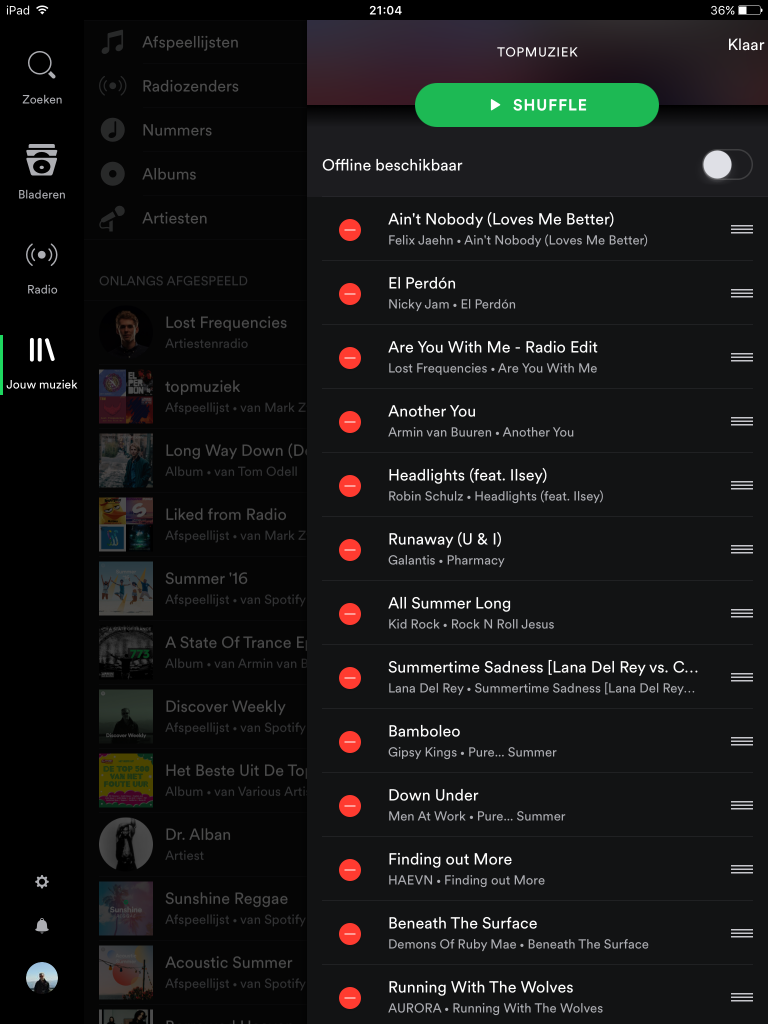
Bilgisayarınızda depolanan müziğin Spotify'da görünmesini istemiyorsanız, onu da silebilirsiniz. Ancak, belirli bir şarkıyı değil, yalnızca Windows Music Player veya iTunes gibi tüm kaynağı silebilirsiniz.
Masaüstünde Spotify'daki Bir Çalma Listesinden Bir Şarkı Kaldırmak İçin
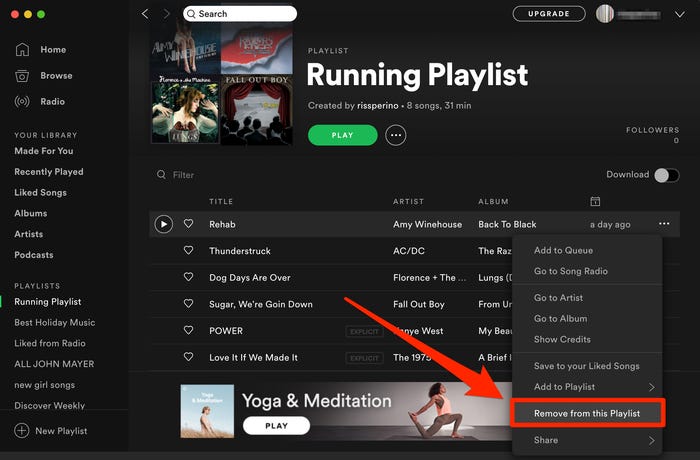
Masaüstünüzdeki Spotify uygulamasını açarak başlayın. Bir şarkıyı silmek istediğiniz çalma listesinin ana ekranınızdan, kenar çubuğundan veya arayarak çalma listesine gidin.
- Açılır menüyü açmak için silmek istediğiniz şarkının yanındaki üç noktayı tıklayın.
- "Bu oynatma listesinden kaldır" ı tıklayın.
- Hemen silinecek.
Mobil Cihazda Spotify'da Bir Şarkı Listesinden Bir Şarkı Kaldırmak için
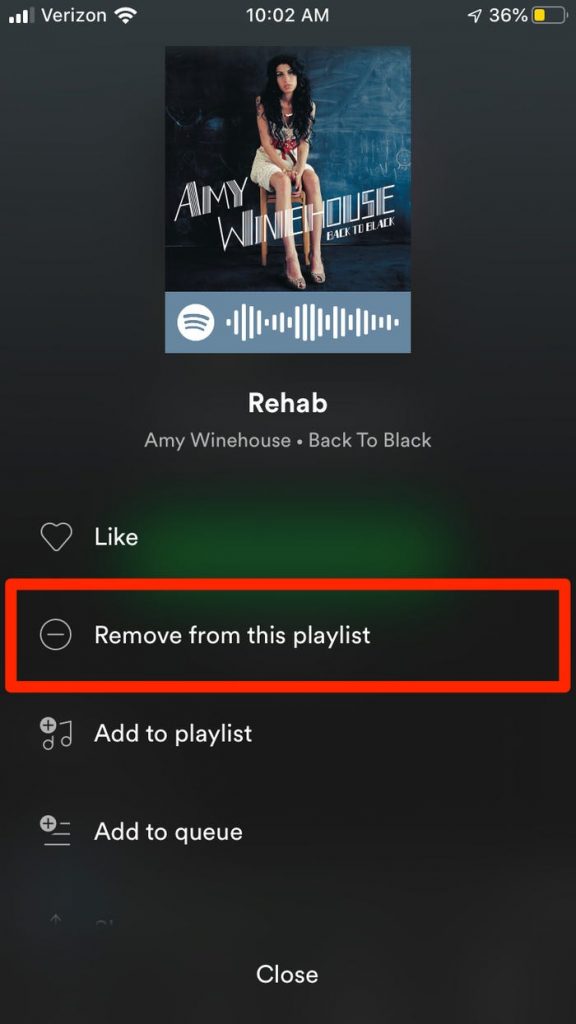
İPhone veya Android cihazınızda Spotify uygulamasını açarak başlayın ve bir şarkıyı silmek istediğiniz çalma listesine gidin.
Nisan 2024 Güncellemesi:
Artık bu aracı kullanarak, sizi dosya kaybına ve kötü amaçlı yazılımlara karşı koruma gibi bilgisayar sorunlarını önleyebilirsiniz. Ek olarak, bilgisayarınızı maksimum performans için optimize etmenin harika bir yoludur. Program, Windows sistemlerinde oluşabilecek yaygın hataları kolaylıkla düzeltir - mükemmel çözüm parmaklarınızın ucundayken saatlerce sorun gidermeye gerek yoktur:
- 1 Adım: PC Onarım ve Doktoru İndirme Aracı'nı indirin (Windows 10, 8, 7, XP, Vista - Microsoft Altın Sertifikalı).
- 2 Adımı: “Taramayı Başlat”PC sorunlarına neden olabilecek Windows kayıt defteri sorunlarını bulmak için.
- 3 Adımı: “Hepsini tamir et”Tüm sorunları düzeltmek için.
- Açılır bir menü açmak için silmek istediğiniz şarkının yanındaki üç noktaya dokunun.
- Bu oynatma listesinden sil'e dokunun.
- Açılır menü kapanacak ve şarkı çalma listenizden kaybolacaktır.
Spotify'a İndirilen Şarkıları Nasıl Silerim?
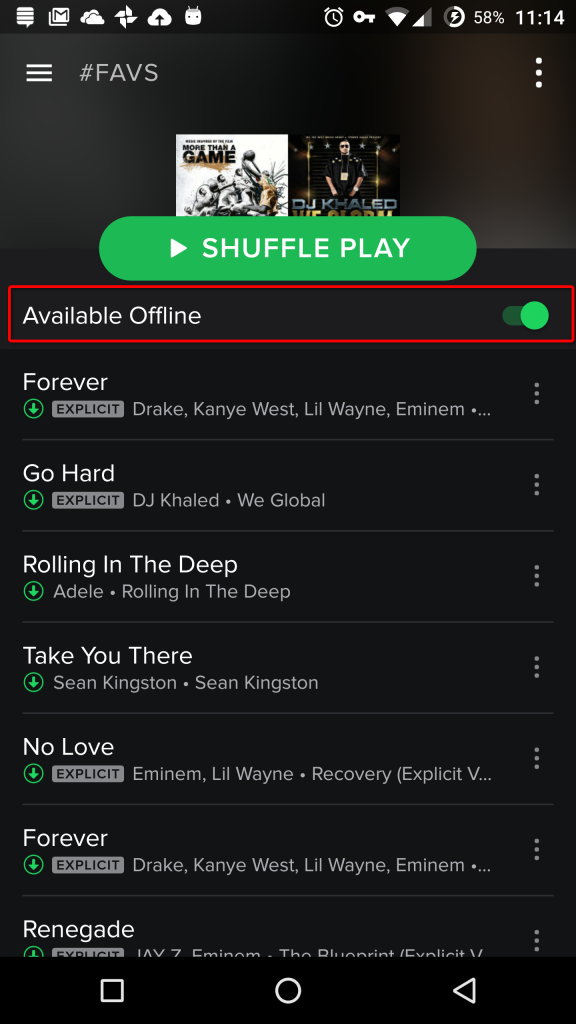
- Yeniden indirmek istemediğiniz ve telefonunuzda yer kaplamayan tüm çalma listeleri için 'Çevrimdışı kullanılabilir'i devre dışı bırakın.
- Kenar çubuğunun sağ alt köşesindeki Ayarlar / Seçenekler menüsüne dokunun.
- Sayfayı aşağı kaydırın ve Önbelleği ve kaydedilmiş verileri temizle'ye dokunun.
- OK düğmesine basın.
- Verilerin silinmesini bekleyin. Bitti.
Bu prosedürü izledikten sonra Spotify'da oturum açmanız ve önceden tanımladığınız ayarları güncellemeniz gerekecek.
Sonuç
Toplu silme işlevinin olmaması kesinlikle bazılarını hayal kırıklığına uğratmaktadır. Ne yazık ki, bunu mümkün kılabilecek iyi bir üçüncü taraf uygulaması yok. Tüm Spotify şarkılarınızdan gerçekten kurtulmak istiyorsanız, yukarıda belirtilen seçenekler sizin için mevcut olanlardır.
Manuel olarak silinecek çok fazla şarkınız varsa çözüm, tüm çalma listesini aynı anda silmektir. Şarkılarınızı çalma listeleri halinde düzenlemediyseniz, filtreler artık ihtiyacınız olmayan şarkıları silmenize yardımcı olabilir. Her şey başarısız olursa, hesabınızı her zaman devre dışı bırakabilir ve yeniden başlayabilirsiniz.
https://community.spotify.com/t5/iOS-iPhone-iPad/Delete-all-songs/td-p/1411628
Uzman İpucu: Bu onarım aracı, depoları tarar ve bu yöntemlerden hiçbiri işe yaramadıysa, bozuk veya eksik dosyaları değiştirir. Sorunun sistem bozulmasından kaynaklandığı çoğu durumda iyi çalışır. Bu araç, performansı en üst düzeye çıkarmak için sisteminizi de optimize eder. tarafından indirilebilir Burayı tıklatarak

CCNA, Web Geliştirici, PC Sorun Giderici
Ben bir bilgisayar tutkunuyum ve pratik bir IT Professional'ım. Bilgisayar programlama, donanım sorunlarını giderme ve onarım konularında yıllarca deneyimim var. Web Geliştirme ve Veritabanı Tasarımı konusunda uzmanım. Ayrıca Ağ Tasarımı ve Sorun Giderme için CCNA sertifikam var.

